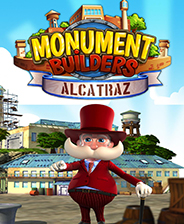如何更改Steam截图键:提升游戏截图体验的详细教程
什么是Steam截图功能
在Steam平台上,截图功能是一个极其重要的人机交互工具。这项功能让玩家能够在游戏中快速捕捉精彩瞬间,将游戏中的画面保存下来。我常常在我最爱的游戏里使用这个功能,随手一按就能记录下一些让人难忘的时刻,无论是击败强敌的瞬间,还是与朋友们并肩作战的画面。
通过这个功能,我们不仅可以自己回味这些回忆,还可以与好友分享。许多玩家都会在社交媒体上晒出他们的游戏截图,这样不仅能让更广泛的观众欣赏到这些游戏中的视觉美感,还能引发更多的讨论和互动。
Steam截图的作用及用户需求
Steam截图功能的作用显而易见,尤其对于那些喜欢与他人分享游戏体验的玩家来说,截图是一种方便快捷的方式。想象一下,当我完成一个艰难的任务后,第一时间分享截图,那种成就感瞬间被放大了。不仅仅是记录,截图也成为了我与朋友互动的一种手段,我们可以互相展示自己的游戏进展和炫耀特殊场景。
很多用户希望能够通过这种方式更好地呈现他们的游戏旅程,特别是在一些美轮美奂的游戏中,各种精美场景值得被保留下来。随着玩家的需求不断增长,Steam也逐渐在这一功能上进行优化,让截图变得更加直观和高效,满足越来越多用户的期待。
Steam截图功能支持的游戏类型
Steam截图功能几乎适用于所有在这个平台上发布的游戏。不管是热门的3A大作,还是独立开发的小型游戏,只要在Steam上运行,就可以使用截图功能。我记得刚入坑时就特别喜欢截图一些像素风格的独立游戏,简单的画风却能带来无穷的乐趣。
当然,对于那些注重视觉效果或故事情节的游戏,截图的价值更大。这些游戏中的每一个细节都可能成为玩家创作灵感的一部分,让我可以自由发挥,使用截图来表达自己的观点或分享设计风格。总结来看,Steam截图功能大大丰富了游戏体验,成为玩家们表达自己的一种方式。
Steam默认截图快捷键介绍
在Steam平台上,默认的截图快捷键是F12。只需轻按这一个键,我就能够瞬间捕捉游戏中的一瞬间。这种设计充分考虑了游戏玩家的需求,确保可以在激烈的战斗或紧张的比赛中,不影响我的操作。这是我在使用Steam时最喜欢的一个功能,因为它简单而有效。
默认截图按键F12的设置在大多数情况下能够满足我的需求。但是,有时在某些特定的游戏中,或者当我希望自定义拍照体验时,这个快捷键可能会显得有些局限。对此,我觉得了解和掌握这个快捷键的使用能够帮助我更好地记录和分享我的游戏时光。
默认快捷键的使用场景
无论是在PvP战斗、解谜挑战还是单人探索中,截图快捷键都显得至关重要。我常常在游戏中经历一些令人兴奋或感动的时刻,如击败敌人、完成任务或发现隐藏的彩蛋,这些画面我都希望能记录下来与他人分享。按下F12,这一瞬间便可以被永久保存,方便我随时回顾。
特别是在与朋友组队时,例如一场紧张的团战结束后,点击一下就能分享我们的胜利瞬间,团队中的每一个人都能够在第一时间欣赏到彼此的成就。我觉得,在这样的时刻,截图键的存在让游戏变得更加生动,让我们的友谊更加紧密。
用户针对默认设置的反馈
尽管默认的F12截图键在大多数情况下都很实用,但也有不少玩家对此提出了一些意见。有些人觉得在他们玩其他软件或程序时,F12这个键位经常被误触,导致截图频繁被捕捉。因此,我发现很多玩家开始寻找更适合自己的快捷键设置。
此外,有些玩家希望能够通过个性化设置来优化这个功能,比如选择一个更容易记住或者更少干扰的按键。为了满足这种需求,Steam同样在不断改进和更新,力求让更多用户在使用截图功能时获得更好的体验。这样的反馈不仅反映了玩家的真实需求,也帮助Steam在功能上做出更贴心的调整。
进入Steam设置界面
要修改Steam截图快捷键,第一步就是打开设置界面。在Steam客户端的左上角,有一个“Steam”选择,点击后在下拉菜单中选择“设置”。这个步骤对于我来说并不复杂,属于我熟悉的操作。进入设置后,我能看到多种选项,像“游戏”、“用户界面”等等。其中,找到“游戏内”选项就是我需要的关键。
一旦我进入了“游戏内”设置,不少实用功能就一目了然了。在这里我能够控制游戏时的各种体验,而截图功能正是其中之一。直接向下滚动查找“截图快捷键”选项,这里正是我可以开始自定义的地方。
定位至截图快捷键设置选项
在“游戏内”选项中,我很快定位到“截图快捷键”设置。这个区域的目的是允许玩家对默认的F12键进行调整。系统给了我一个很人性化的界面,能够清晰显示当前的快捷键,并且提供了一个输入框让我随意更改。我可以看到原本的F12位置,就像在提醒我:这是我现在的设置。
这时的我非常期待能够按照自己的习惯修改键位。我不禁想,选择一个更适合我手指位置的按键,将显著提升我的游戏截图体验。比如我可能会考虑把截图快捷键改设为“Print Screen”键,或者其他更易于触碰的位置,让我在游戏中能够迅速完成截图。
修改快捷键的具体操作指南
在截图快捷键设置界面,直接点击原本显示的F12。在这个瞬间,屏幕上会弹出一个输入框,让我可以选择新的快捷键。我只需简单地按下我想设定的键,比如“K”键。完成后,记得点击“确定”以保存更改。很快我就看到新的键位显示在设置中,而这提示着我的修改已经生效。
每次进入游戏之后,我立刻感受到这个小小的变化为我的截图体验带来了巨大的便利。新的快捷键,更容易定位。随时随地,我都能用更迅速的反应捕捉到那些重要的画面。这样的设置不仅让我感觉更舒适,也让我在游戏中更加自信。
常见错误及解决办法
在修改过程中,偶尔可能会遇到一些常见的错误。例如,如果我选择的快捷键已经被其他功能占用,那么系统会提示我无法完成修改。这时候,我只需要返回重新选择一个未被占用的按键即可。有时,我可能会忘记点击“确定”保存设置,结果启动游戏后发现没有效果。对此,我只需再次进入设置,确保每一步都做到位,就能顺利完成我的目标。
我也发现,有些玩家在更改键位后,出现了键位未能生效的情况。此时建议重新启动Steam客户端,因为有时候设置更改需要重启后才能完全生效。通过这些经验,我已经变得更加熟悉Steam的操作流程,自主修改截图快捷键的过程也愈加顺畅。
配合第三方软件进行截图管理
在使用Steam截图功能的过程中,第三方软件可以为我带来更加丰富的截图管理体验。我常常会选用一些专门的截图工具,比如Lightshot或Snagit。这些工具提供了更强大的编辑功能,方便我在截图之后进行标注、裁剪或者添加特效,增强图片的表现力。这种方式让我可以更自由地分享一些看点十足的游戏瞬间。
同时,许多第三方软件还支持快捷键自定义。这时候,我能将Steam默认的截图设置与这些工具的快捷键相结合,提升整体的操作流畅度。这种灵活的结合方式,为我的游戏体验增添了不少乐趣。
利用Steam云端保存截图
Steam的云端保存功能同样是我常用的小技巧。这一功能让我能够将截图自动保存到云端,而不必担心文件会占据局域硬盘的空间。每当我完成一场激动人心的战斗,轻松一击截图后,所有的画面都能立即存储在云端,这样我就能随时随地查看或分享。
我喜欢在不同设备上登录Steam来查看这些截图,无论是我的电脑、平板还是手机,打开云端保存的截图总是那么简单。这让我感觉不再局限于某一台设备,可以自由地组织和分享我的游戏瞬间。每当我与好友分享这些精彩瞬间时,总能引起他们的热烈讨论,增加了交流的乐趣。
如何在社交媒体上分享Steam截图
分享游戏截图是一种表达我游戏体验的极佳方式,社交媒体平台如Twitter、Instagram和Facebook提供了完美的展示空间。我通常会直接从Steam客户端将截图上传至这些平台。通过点击“分享”按钮,我就能轻松完成这一操作。这一过程十分快捷,而我只需添加一些简单的描述,就能与朋友们分享我的冒险之旅。
为了提升分享的效果,我还会提前进行一些简单的编辑,增添文字或表情,让截图显得更生动有趣。这样的分享不仅能让我记录自己的游戏成就,还成为与朋友互动的一种方式。每当我的截图获得点赞或评论时,心里总是充满了成就感,这种感觉无与伦比。
通过应用这些小技巧,我的Steam截图体验变得更加丰富多彩。每一次截图,不再只是单纯记录,还成了我与世界分享游戏乐趣的一扇窗。无论是截图管理,云端保存,还是社交媒体分享,我都能找到最佳方式表达自己的游戏故事。
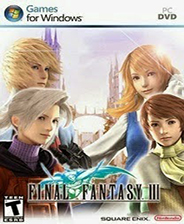
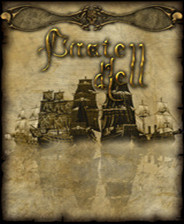
![《米塔》 v20250627升级档+未加密补丁[TENOKE]下载](https://img.3dmgame.com/uploads/images/thumbkwdfirst/20241112/1731399375_798297.jpg)